VRay怎么做出双面材质灯箱?
VRay是一个能够进行高质量渲染软件,VRay基于内核开发,目前有VRay for 3ds max、Maya、Sketchup、Rhino等多个版本可以使用。在很多个场景中,光源是非常重要的一部分,那么VRay怎么做出双面材质灯箱?很多朋友不知道操作方法,那么快来参考下面的教程。
工具/软件
电脑型号:联想(Lenovo)天逸510S; 系统版本:Windows7; 软件版本:VRay2.4
步骤/方法
第1步
使用双面材质,VRay物理相机的调节。下图为全局光照和发光贴图的设置

第2步
记住要关闭全局开关中的默认灯光

第3步
顶视图显示的是VRay灯光的布置。因为灯光是双面的,所以箭头方向就无所谓了

第4步
确定这个特殊场景中的VRay灯光时设置成双面的,那样它就会两面发光

第5步
确定这个特殊场景中的VRay灯光时设置成双面的,那样它就会两面发光。一旦前面和背面材质确定好,那么只要调节半透明就能得到需要的结果。

第6步
在这个特殊场景中,前面和背面VRay材质都在漫反射色(按钮)上使用位图。点击红色区域的“M”来浏览你想使用的位图。反射/折射值根据你试图达到的效果来改变。

第7步
Translucency为灰色(图07),Translucency为白色

第8步
这里为强制单面次材质失效的结果

第9步
改变焦距比数对最终结果的影响
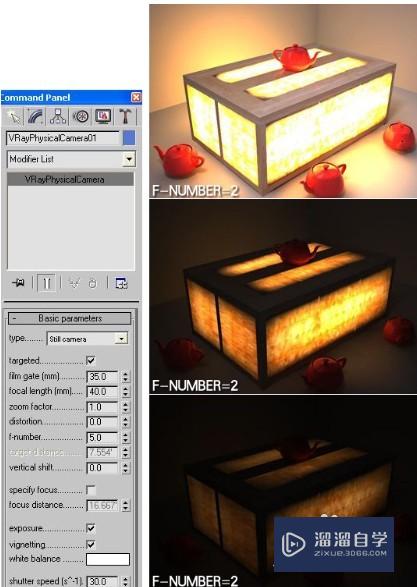
第10步
原教程中利用VRay2SidedMtl制作灯罩材质半透明效果的方法值得借鉴,这样的方法同样适用于其他灯具。但是,对于使用2个VRayLight的Plane灯光交叉放置来模拟真实照明,我不太认同。我觉得使用1个VRayLight并设置成Sphere类型(图11)可能更合理真实些,这个做法供大家参考并指正。之所以这样做,原因主要有二:一是原教程中模拟出来的是较大的“面”光源,这应该与实际的“点”光源(灯泡居多吧)照明不相符合,况且如果这样的话还应该再加上1个水平方向的VRayLight吧;二是鉴于渲染时间上的考虑。

第11步
这个VRay灯光的设置大致如此,用它来模拟1个灯泡的照明,颜色不宜255的纯白。

第12步
VRay物理相机中的焦距比数现在被调到了2.0即f/2.0,这个值借鉴了摄影中的常用数据以使图像变亮。当然,此类场景在真实摄影中快门速度shutter speed可能会被调到15,以增强加曝光量,这里就不去动它了,而其他参数也只是略微有所调整,包括降低了相机位置以改善构图。

第13步
我把VRay天光设置成了墨蓝色来加强灯光与环境的对比。渲染参数按我个人习惯进行设置,其中的曝光类型以及数值是根据这个特殊场景的需要做出的调整。
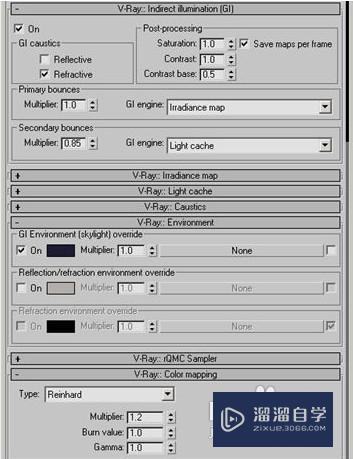
第14步
调整后的最终效果如下

温馨提示
以上就是关于“VRay怎么做出双面材质灯箱?”全部内容了,小编已经全部分享给大家了,还不会的小伙伴们可要用心学习哦!虽然刚开始接触VRay软件的时候会遇到很多不懂以及棘手的问题,但只要沉下心来先把基础打好,后续的学习过程就会顺利很多了。想要熟练的掌握现在赶紧打开自己的电脑进行实操吧!最后,希望以上的操作步骤对大家有所帮助。


评论列表